linux 编辑文本命令
在Linux系统中,命令行编辑文本是一项极为重要的技能。熟练掌握它,能让我们高效地处理各种文件,无论是简单的配置文件修改,还是复杂的代码编写与调整。当我们面对需要编辑的文本时,首先要明确进入编辑环境的方式。通常,我们可以使用诸如vi或vim这样强大的文本编辑器。以vim为例,在命令行输入“vim文件名”,即可快速打开相应文件进入编辑模式。
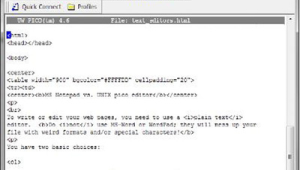
进入vim编辑界面后,我们会发现它拥有多种模式,这也为我们的编辑操作带来了极大的灵活性。首先是命令模式,在这个模式下,我们可以进行文件的打开、保存、退出等基本操作,同时还能进行光标移动、复制、粘贴等操作。例如,按下“gg”可以快速将光标定位到文件开头,按下“G”则能定位到文件末尾。通过“dd”命令可以删除当前行,“yy”命令能复制当前行,“p”命令用于粘贴复制或剪切的内容。这些基本操作在处理文本时非常实用,能够帮助我们快速调整文本的结构和内容。
而当我们需要真正编辑文本内容时,就需要进入插入模式。在命令模式下,按下“i”键即可进入插入模式,此时我们可以像在普通文本编辑器中一样输入字符。在插入模式中,我们可以自由地输入、修改、删除文本。如果输入过程中发现有错误,我们可以通过方向键移动光标到错误位置进行修正。对于已经输入的文本,我们可以使用退格键删除前一个字符,使用删除键删除当前光标位置的字符。
在编辑较长的文本时,查找和替换功能显得尤为重要。在命令模式下,按下“/”键,然后输入要查找的内容,按下回车键后,vim会自动定位到第一个匹配的位置。如果要继续查找下一个匹配项,可以按下“n”键。而替换功能则可以通过“:%s/要替换的内容/替换后的内容/g”这样的命令来实现。这个命令表示在整个文件中,将所有匹配“要替换的内容”的地方替换为“替换后的内容”。通过灵活运用查找和替换功能,我们能够快速统一文本中的格式或修正错误的内容。
编辑完成后,我们需要保存并退出文件。在命令模式下,按下“:w”可以保存文件,按下“:q”可以退出vim。如果想要同时保存并退出,可以按下“:wq”。但如果在编辑过程中出现了误操作,或者我们不想保存当前的修改,按下“:q!”则可以强制退出,不保存修改。当我们对文件进行了一些修改但不确定是否要保存时,可以先按下“:w [新文件名]”,将修改后的内容保存到一个新的文件中,这样既保留了原文件,又能查看修改后的效果。
除了vim,还有其他一些文本编辑器也在Linux命令行中广泛使用,如nano。nano相对来说更加简单易用,对于初学者来说更容易上手。在命令行输入“nano文件名”即可打开文件进行编辑。nano的界面简洁明了,操作也比较直观。它通过快捷键来实现各种功能,例如按下“Ctrl+X”组合键后再按下“Y”键可以保存文件,按下“Ctrl+X”组合键后再按下“Q”键可以退出。
掌握Linux命令行编辑文本的技能,不仅能提高我们在系统管理和开发过程中的工作效率,还能让我们更加深入地理解Linux系统的运行机制。无论是系统管理员快速修改服务器配置文件,还是程序员在命令行环境下编写脚本,这些命令行文本编辑工具都能发挥重要作用。通过不断地练习和实践,我们能够更加熟练地运用它们,轻松应对各种文本编辑任务,让Linux系统更好地为我们服务。我们可以在日常的学习和工作中,多找一些文本文件进行编辑练习,从简单的内容修改开始,逐渐尝试复杂的文本处理,如编写代码片段、调整配置参数等。通过实际操作,不断积累经验,提升自己在Linux命令行编辑文本方面的能力,从而在Linux的世界里更加游刃有余地进行各种操作。



